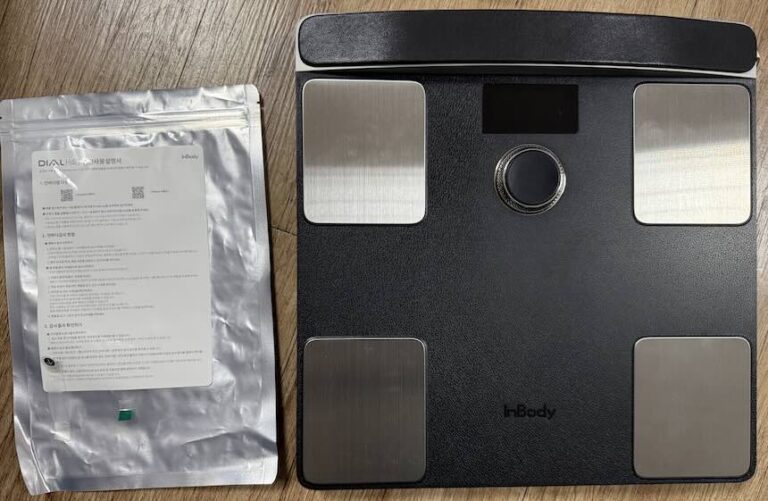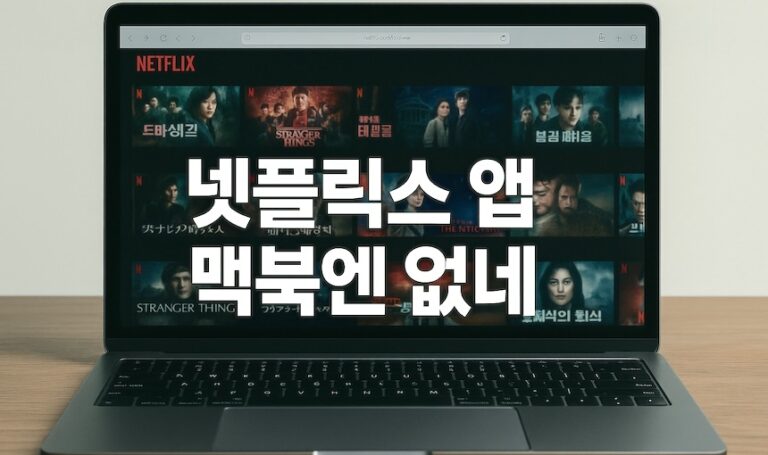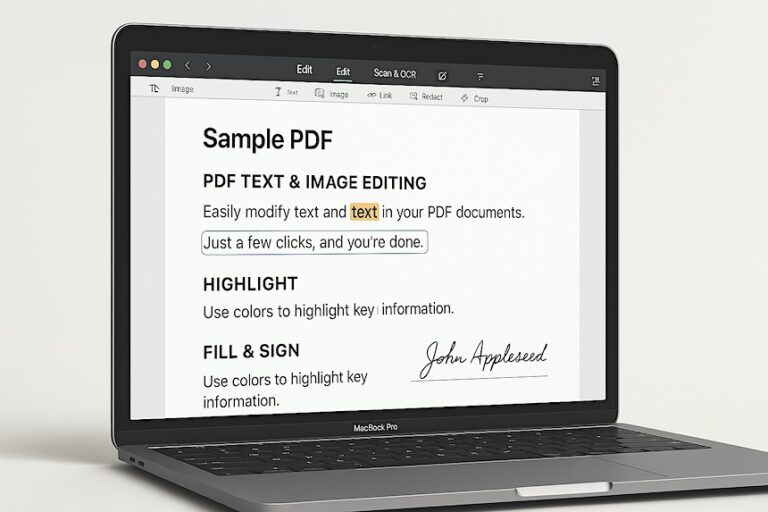맥미니 M4 마이크 구매 및 사용 후기
강력한 성능과 미니멀한 디자인 덕분에 M4 칩이 탑재된 맥미니를 아주 만족하며 잘 사용하고 있습니다. 하지만 맥북과 번갈아 사용하다 보니 딱 한 가지 아쉬운 점이 생기더군요. 바로 음성 명령의 편리함을 맥미니에서는 누릴 수 없다는 것이었습니다. 그래서 구매한 마이크 후기 레이로지 블로그에 포스팅합니다.
맥미니 M4 마이크 구매 및 사용 후기
타이핑보다 말이 편할 때
최근 제미나이나 GPT 같은 AI 서비스를 많이 이용합니다. 이 때, 타이핑하는 것보다 말로 하는 게 편한 경우가 있는데요. 맥북이나, 아이폰에서는 내장 마이크 성능이 훌륭해서 이 기능을 아주 유용하게 사용하고 있어요.
하지만 맥미니에는 마이크가 없다 보니, 이 편리한 기능을 사용 못해서 아쉬움이 컸고, 자연스럽게 마이크를 찾아보게 되었습니다.
까다롭게 고른 맥미니 전용 마이크
처음에는 국내 쇼핑몰을 알아 봤는데 USB C 마이크는 많이 있지만 선이 긴 제품만 많았어요. 알리익스프레스를 둘러보며 제 사용 목적에 맞는 마이크를 신중하게 골랐습니다.

제게는 몇 가지 포기할 수 없는 조건이 있었고, 고민하다고 최종 14불 정도로 구매했어요. 모델명이 울란지? AM23 Type C Mini Microphone이라고 되어 있네요.
선 없이 깔끔할 것
유튜브 방송이나 전문적인 녹음을 할 목적이 아니었기에, 거추장스러운 케이블이 긴 마이크는 처음부터 제외했습니다. 책상을 너저분하게 만드는 것을 싫어해서, 음성 인식을 위한 간결하고 깔끔한 제품을 원했습니다.
3.5mm 이어폰 잭이 아닌 USB C 단자를 사용할 것
이어폰 단자는 노이즈의 걱정도 살짝 있었고, 가끔 이어폰을 사용할 경우를 대비해서 남겨 두고 싶었습니다. 맥미니에는 USB 단자가 C 타입만 있기에 C 타입으로 구매하기를 원했어요.
세로 방향 포트와의 간섭이 없을 것
스마트폰용으로 나온 일반적인 일체형 USB-C 마이크도 후보에 있었지만, 결정적으로 구매하지 않았습니다. 맥미니의 USB-C 단자는 세로 방향으로 되어 있어, 이런 마이크를 꽂으면 아래쪽이 책상 면에 닿아 간섭이 생길 것 같았기 때문입니다.

이런 까다로운 조건들을 모두 만족하는 제품이 이 마이크였습니다. 약 14불 정도에 구매했는데, 마이크 헤드 부분이 180도로 부드럽게 움직여 방향 전환이 가능합니다. 맥미니의 위치에 따라 각도를 조절하며 책상 간섭 없이 완벽하게 사용할 수 있었습니다.
실제 사용 느낌은 작지만 제 역할은 충분히
결론부터 말하면 대만족입니다. 제 사용 환경은 마이크와 약 70cm 정도 거리를 두고 있는데, 음성 인식에는 전혀 문제가 없었습니다. 그냥 맥미니의 c 단자에 꼽기만 하면 바로 사용이 가능한데요.
맥미니의 설정 메뉴에서 사운드, 입력 탭에서, 입력 레벨 그래프가 말할 때 잘 움직이는지 확인해 보시면 됩니다. 녹음되는 소리가 너무 작은 것 같다면 입력 음량을 약간 올려 주시면 됩니다.
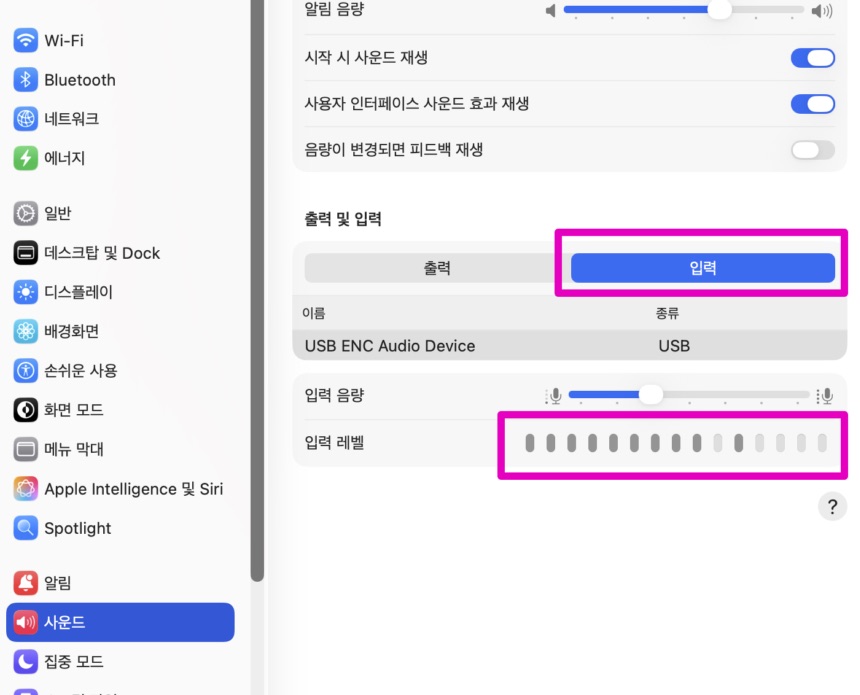
기대했던 대로 제미나이나 Chat GPT에 음성으로 명령을 내릴 때, 아주 정확하게 인식했습니다. 녹음 퀄리티가 고급 마이크 수준으로 매우 좋다고 할 순 없지만, 제 목소리를 인식하는 데는 전혀 무리가 없는 준수한 성능이었습니다.
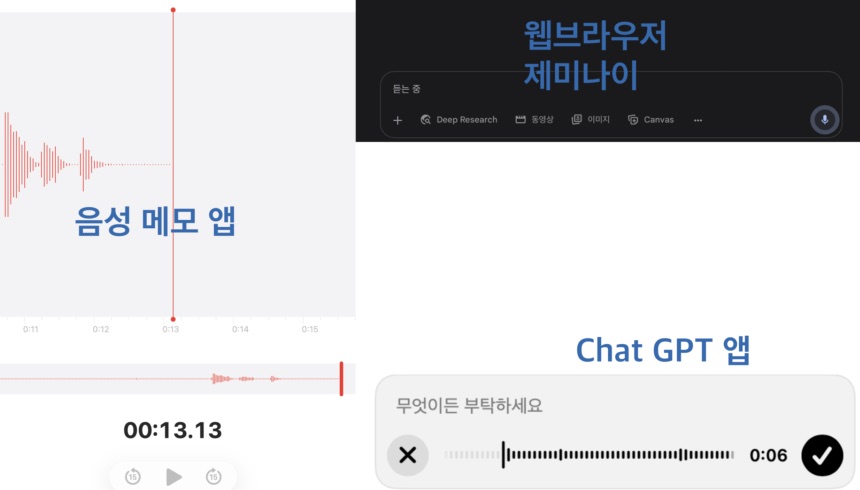
맥미니 기본 앱인 음성 메모 앱, 웹브라우저에서 제미나이, 그리고 맥OS용 Chat GPT 앱에서 음성 인식이 문제없이 아주 잘 되었습니다.
가끔 영어 공부를 위해 GPT와 영어 회화 연습을 하기도 하는데, 이때도 아주 잘 작동해서 좋았어요. 음성 인식을 위해 꼭 휴대폰을 사용할 필요는 없어졌네요.
맥미니 마이크 결론
- 맥미니가 손에 닿는 거리에 있고, 깔끔한 책상을 원한다면 미니멀한 마이크 추천합니다.
- 180도 회전하는 헤드 덕분에 맥미니의 세로형 USB-C 포트 구조에 책상과 간섭이 없어요.
- 더 저렴한 유선 마이크도 많아, 14달러라는 가격이 저렴한 편은 아닙니다.
- 더빙 작업같이 녹음 품질이 중요하다면, 유튜버들이 많이 사용하는 콘덴서 마이크 혹은 핀 마이크가 더 좋은 선택입니다.
- 맥미니 위치가 사용자로부터 멀다면, 수음이 잘 안될 수 있어요.
- 아이폰이나 갤럭시, 다른 노트북에서도 잘 작동하네요.